Die Kamera des Samsung Galaxy S9 läuft normalerweiseohne Probleme und macht schöne Fotos und Videos. Es kann jedoch auch vorkommen, dass beim Öffnen der Kamera-App plötzlich und ohne Vorankündigung diese Fehler auf dem Display angezeigt werden: "Warning Camera Error"
Die Ursache dieses Fehlers kann sehr unterschiedlich sein.
Vom Softwarefehler bis zum technischen Defekt ist alles möglich. Deshalb wollen wir hier auf verschiedene Ursachen und deren Lösungen näher eingehen.
Wir zeigen Ihnen auch, wie Sie testen können, ob das Kameramodul des Samsung Galaxy S9 einen technischen Defekt aufweist.
Tipp 1: Starten Sie Samsung Galaxy S9 neu
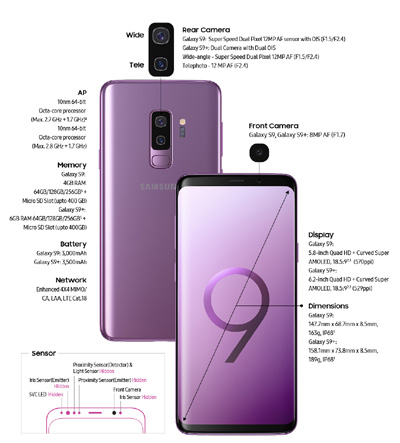
Die Lösung ist oft recht einfach. Starten Sie deshalb Ihr Samsung Galaxy S9 einmal neu und testen Sie, ob der Kamerafehler dadurch behoben wurde. In diesem Fall reagierte die Kamera aufgrund von Hintergrundprozessen nicht mehr richtig.
Tipp 2: Kamera-App von Samsung Galaxy S9 zurücksetzen
Wenn der Neustart nicht geholfen hat, müssen Sie den zurücksetzenAndroid Kamera App Ihres Samsung Galaxy S9 jetzt. Dies funktioniert mit dem Android-Anwendungsmanager. Um es auf Ihrem Gerät zu öffnen, starten Sie auf Ihrem Startbildschirm und tippen Sie auf:
- Menü -> Einstellungen -> Apps -> Durchsuchen Sie diese Liste nun nach folgendem Eintrag: Kamera
Wenn Sie den Eintrag gefunden haben, tippen Sie darauf und die App-Informationen werden geöffnet. Unter "Speicher" finden Sie mehrere Schaltflächen, die Sie in der folgenden Reihenfolge antippen müssen:
Leeren Cache löschen
Hinweis: Es werden keine Fotos oder Videos gelöscht!
Wenn Sie die Tasten nacheinander berührt haben, wird Ihr Samsung Galaxy S9 neu gestartet. Nach dem Neustart des Samsung Galaxy S9 öffnet sich die Kamera-App von Android erneut.
Der Kamerafehler sollte nun verschwunden sein und die Kamera sollte wieder voll funktionsfähig sein.
Tipp 3: Testen Sie das Samsung Galaxy S9-Kameramodul auf technische Mängel
Dazu müssen Sie das Servicemenü Ihres Samsung Galaxy S9 öffnen. Dies kann wie in der folgenden Anleitung beschrieben erfolgen.
- Öffnen Sie das Servicemenü
Hier finden Sie den Button "Mega Cam".
Tippen Sie auf diese Schaltfläche, und Sie sehen hoffentlich eineKamerabild. Wenn nicht, ist Ihr Kameramodul defekt. Wenn die Kamera in diesem Servicetestmenü ordnungsgemäß funktioniert, ist alles in Ordnung und es gibt ein ernsthafteres Problem mit der Android-Kamera-App.
Eine Wipe-Cache-Partition oder ein Factory-Reset können helfen, wenn Ihre Kamera defekt ist. Nehmen Sie die Rückgabegarantie oder Garantie von Ihrem Händler oder Samsung in Anspruch.
Sie wissen jetzt, was zu tun ist, wenn der Fehler "Kamerafehler!" wird beim Öffnen der Samsung Galaxy S9 Kamera-App angezeigt. Warnung "wird angezeigt.